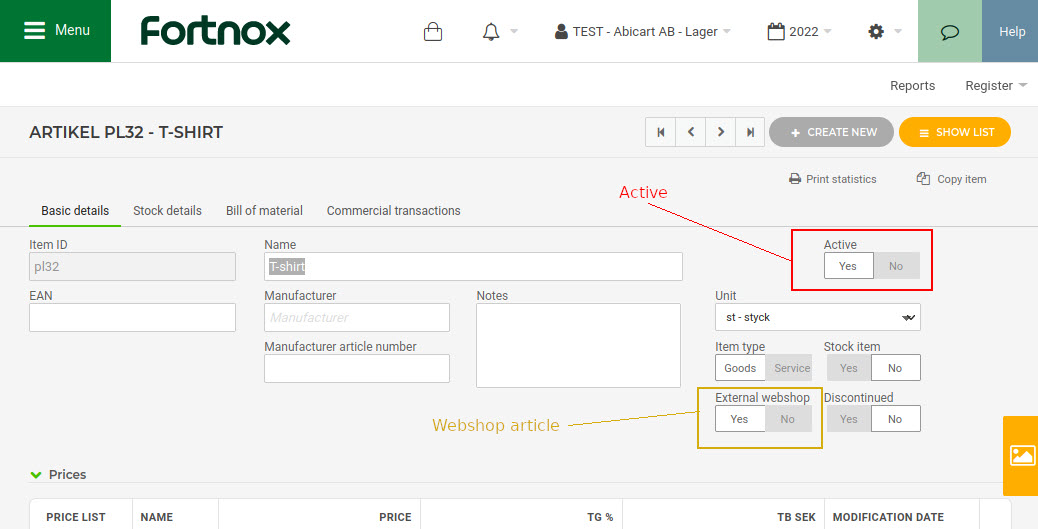Integracja z Fortnoxem
Art. no. 216070363
Link do systemu biznesowo-finansowego Fortnox.
Co to jest Fortnox?
Fortnox to oparta na chmurze platforma do zarządzania finansami dla małych firm, biur rachunkowych, organizacji i szkół.
Oprócz popularnych aplikacji, takich jak fakturowanie, księgowość, listy płac i zarządzanie wydatkami, setki rozwiązań branżowych od innych dostawców są zintegrowane z naszą platformą.
Rzeczy, które należy wziąć pod uwagę przed aktywacją integracji
- Integracja z Fortnox jest zawarta w abonamencie Abicart Pro (Integracja z ERP jest wliczona w cenę).
- Wszystkie przedmioty muszą mieć unikalny numer przedmiotu i nazwę. Jeśli używasz wyboru klienta, każdy wybór musi mieć również nazwę i numer pozycji... Zauważ, że spacje / spacje nie są dozwolone.
- Pamiętaj, aby aktywować aktywne waluty sklepu w Fortnoxie. Jeśli jakaś waluta nie jest aktywowana w Fortnoxie, nie możemy wyeksportować zamówienia złożonego w tej walucie.
- Jeśli posiadamy warianty (wybór klienta), to aby synchronizacja zadziałała, muszą one zostać utworzone w sklepie za pierwszym razem, a następnie wyeksportowane do Fortnox. Nie jest więc możliwe wyeksportowanie wariantów z Fortnoxa do sklepu za pierwszym razem.
Aktywuj licencję na integrację w Fortnox
Aby połączyć Fortnox z Abicart, należy aktywować w Fortnox licencję na oprogramowanie Integracja. Jeśli nie posiadasz jeszcze licencji na Integrację, musisz ją dodać. Zrób to w następujący sposób:
- Zaloguj się na swoje konto w Fortnox.
- Kliknij na "Zarządzaj użytkownikami", jak pokazano na poniższym obrazku.
- Aktywuj licencję na Integrację.
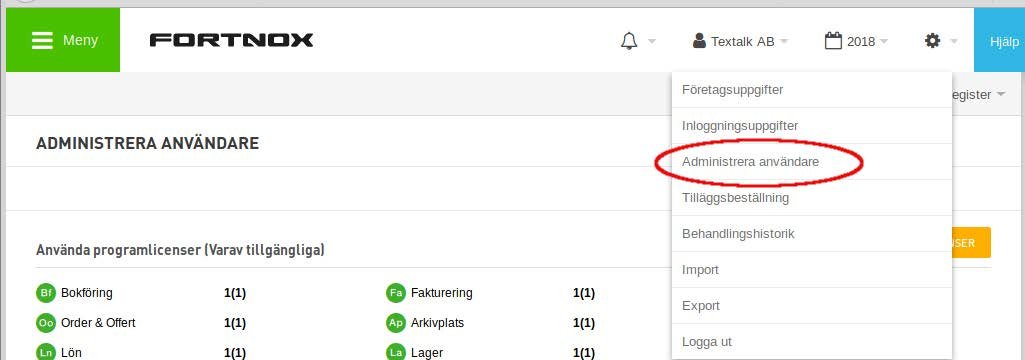
Podłącz sklep do Fortnox
W zakładce Ustawienia -> Połączenia zewnętrzne -> Fortnox znajdziesz ustawienia dla Fortnox.
Pierwszą rzeczą, którą należy zrobić jest połączenie sklepu z firmą w Fortnox.
Kliknij w link widoczny na poniższym obrazku:

Następnie zaloguj się do Fortnox za pomocą danych do logowania Fortnox.
Po wykonaniu tej czynności pojawi się napis Connection + nazwa firmy oraz link do wylogowania.
Tworzenie artykułów w Fortnox
Kolejnym krokiem jest stworzenie trzech artykułów w Fortnox. Powodem jest to, że powinny one być powiązane z wszelkimi opłatami za wysyłkę, rabatami i innymi metodami płatności. Wpisz dokładnie ten sam numer artykułu na tych artykułach w trzech polach poniżej.
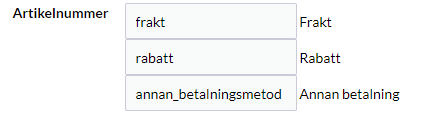
Na przykład numery artykułów pokazane na obrazku.
Możliwe jest również wprowadzenie określonej pozycji wysyłki dla każdej metody dostawy.
Ustawienia -> Wysyłka -> wybierz metodę dostawy, edytuj -> Fortnox
Eksport pozycji

Eksportujwszystkie przedmioty przy następnym zdarzeniu - Zaznacz pole, jeśli chcesz eksportować cały asortyment przy następnym zdarzeniu, na przykład przy aktualizacji przedmiotu.
Include customer choices in the item name - Jeśli masz przedmioty, które mają wybór klienta, każdy wariant zostanie wyeksportowany do Fortnox jako osobny przedmiot. Aby móc zobaczyć różnicę między wszystkimi wariantami, powinieneś zaznaczyć to pole, które doda nazwę wariantu po głównej nazwie artykułu.
Ukryte przedmioty w sklepie są odznaczane jako "przedmiot sklepu internetowego" w Fortnox - Kiedy ukryty przedmiot jest eksportowany, nie będzie on "przedmiotem sklepu internetowego" w Fortnox.
Import pozycji
Tylko artykuły ze sklepu internetowego - Import pobiera tylko te artykuły, które są oznaczone w Fortnox jako "artykuły ze sklepu internetowego".
Importuj artykuły z Fortnox v3

Jeśli miałeś wcześniejszą integrację z Fortnoxem, zaznacz to ustawienie przy pierwszym połączeniu z tą integracją.
Zarządzanie zapasami
Wprowadź główny magazyn Abicart/Fortnox.
Eksport klientów
"Wprowadź numer klienta w systemie zewnętrznym" oznacza, że przenosimy klienta z rejestru klientów w Abicart do Fortnox z tym samym numerem klienta (własnym numerem klienta), który klient ma w Abicart. Bez zaznaczenia tego pola Fortnox sam wprowadza numer klienta.
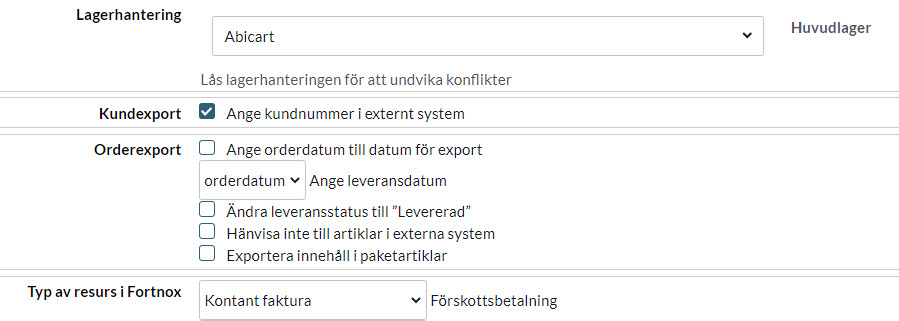
Eksport zamówień
- Wprowadź datę zamówienia do daty eksportu
Data zamówienia w Fortnox jest ustawiona na datę przeniesienia zamówienia z Abicart do Fortnox. Bez zaznaczenia data będzie tą samą datą, z którą zamówienie zostało zarejestrowane w Abicart. Możesz wybrać, czy zlecenie ma być przeniesione do Fortnoxa, gdy:
- Zlecenie jest zarejestrowane w Abicart
- Gdy zamówienie jest oznaczone jako opłacone w Abicart.
- Gdy zamówienie jest oznaczone jako dostarczone w Abicart.
Opcje 2 i 3 oznaczają, że zlecenie może być przekazane do Fortnox w terminie późniejszym niż w momencie rejestracji zlecenia w Abicart.
- Zmiana statusu dostawy na dostarczony
Status zamówienia w Fortnoxie jest ustawiany na dostarczone, nawet jeśli nie jest ono oznaczone jako dostarczone w Abicart. Bez zaznaczenia, status dostawy w Fortnox będzie taki sam jak w Abicart.
- Nie odwołuj się do artykułów w systemach zewnętrznych
Przy zaznaczonym polu nie jest tworzone żadne połączenie pomiędzy artykułami w zamówieniu a rejestrem artykułów w Fortnoxie. Oznacza to między innymi, że Fortnox nie odlicza liczby w magazynie.
- Eksportuj zawartość w pozycjach pakietu
Zaznaczenie pola powoduje "rozwinięcie" zawartości pozycji pakietowych, tzn. pozycje wchodzące w skład pakietu zostaną uwzględnione w zamówieniu w Fortnoxie. Bez zaznaczenia, w Fortnoxie znajdzie się tylko pozycja pakietu (nie pozycje wchodzące w skład pakietu).
Rodzaj zasobu w Fortnoxie
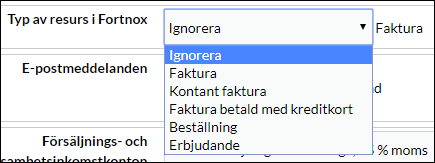
Wybierz rodzaj zasobu w Fortnox dla każdej metody płatności.
Wiadomości e-mail

Powyższe ustawienia dotyczą sytuacji, gdy chcesz wysyłać wiadomości e-mail z Fortnoxa.
Faktura, nota kasowa, wycena lub zamówienie
W zakładce "Typ zasobu w Fortnox" ustawiasz co będzie tworzone w Fortnox, gdy zamówienie w Abicart zostanie przeniesione do Fortnox. To co jest w menu to typ dokumentu w Fortnox, to co jest po prawej stronie to sposób płatności w Abicart.
W zależności od tego, w jaki sposób opłacane jest zamówienie w Abicart, można wybrać, czy tworzona jest Faktura, czy Nota Kasowa (która nie musi być koniecznie opłacona gotówką, może być np. kartą kredytową).
Oto przykład: pamiętaj, że zdjęcie jest zrobione przy 4 sposobach płatności, jeśli masz 2 sposoby płatności, będziesz miał 2 opcje, a nie 4.

Konta księgowe
W sekcji Konta księgowe sprzedaży i przychodów z działalności operacyjnej wymienione są konta księgowe dla sprzedaży w zależności od tego, czy sprzedajesz towar czy usługę oraz jaka stawka VAT obowiązuje. Jeśli korzystasz z planu Standard BAS, to może to wyglądać tak:
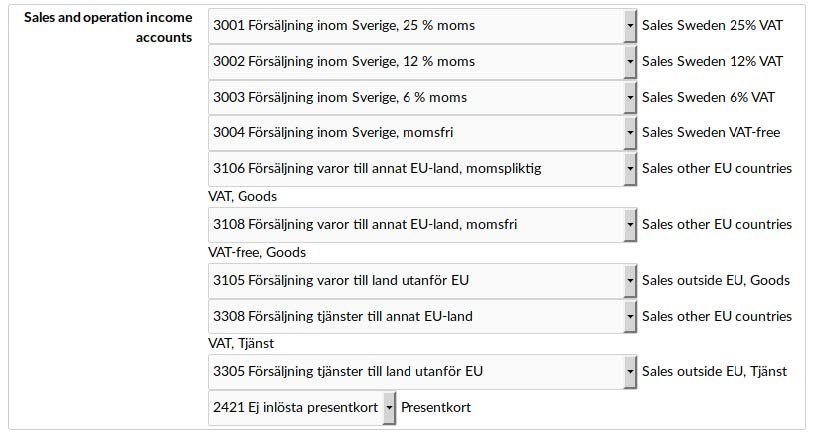
Ustawienia zdarzeń.
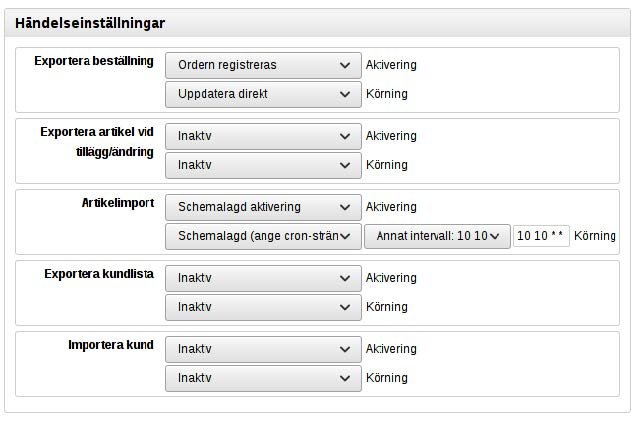
Eksportuj zamówienie - Tutaj określasz, co ma się stać, gdy zamówienie zostanie zarejestrowane w Abicart. W naszym przykładzie określamy, że jak tylko zamówienie zostanie zarejestrowane w Abicart, powinno zostać przeniesione do Fortnoxa (może to potrwać kilka minut, nawet jeśli jest napisane Aktualizuj natychmiast).
Export article at addition/change - Tutaj określasz, co ma się stać, gdy artykuł zostanie zaktualizowany w Abicart. Możesz wybrać opcję przeniesienia artykułu do Fortnoxa. Nie powinieneś jednak aktywować jednocześnie eksportu i importu artykułu, ale wybrać jedno z nich.
Import artykułu - Tutaj możesz określić, że Abicart powinien okresowo pobierać informacje o artykule z Fortnoxa. Nie powinieneś aktywować jednocześnie eksportu i importu artykułów, ale wybrać jeden z nich. W naszym przykładzie określiliśmy, że chcemy pobierać informacje o artykułach z Fortnoxa o 10:10 każdego dnia.
Eksportuj listę klientów - Tutaj możesz określić, że Abicart powinien okresowo przenosić informacje o klientach z Abicart i przekazywać je do Fortnox. Nie powinieneś aktywować jednocześnie opcji Eksportuj listę klientów i Importuj klienta, ale wybrać jedną z nich.
Importuj klienta - Tutaj możesz określić, że Abicart powinien okresowo pobierać informacje o nowych i zaktualizowanych klientach z Fortnox i dodawać je do Abicart. Nie powinieneś aktywować jednocześnie "Eksportuj listę klientów" i "Importuj klienta", ale wybrać jedną z nich.
Jak zarządza się klientami?
Jeśli jesteś zalogowanym klientem w Abicart:
Po pierwsze sprawdzamy, czy klient w Abicart jest już połączony z klientem w Fortnox. Wtedy używany jest klient w Fortnox.
Po drugie, sprawdzamy, czy istnieje klient w Fortnox z tym samym numerem klienta (własnym numerem klienta) w Abicart. Wtedy ten klient z Fortnoxa jest wykorzystywany.
Po trzecie, sprawdzamy czy istnieje klient z tym samym adresem e-mail. Wtedy ten klient Fortnox jest wykorzystywany.
Jeśli żaden z powyższych nie jest spełniony, tworzony jest nowy klient w Fortnox.
Jeśli nie jesteś zalogowanym klientem w Abicart:
Sprawdzamy, czy w Fortnox istnieje klient o tym samym adresie e-mail. Wówczas wykorzystywany jest klient z Fortnox.
Jeśli żaden z powyższych warunków nie jest spełniony, tworzony jest nowy klient w Fortnox.
Nowe zasady VAT od 1 lipca 2021 r.
Jeśli sprzedajesz za granicę, musisz dokonać pewnych ustawień, aby mógł być on poprawnie wyeksportowany do Fortnoxa.
Zacznij od włączenia w sklepie opcji "VAT na kraj".
1) Ustawienia -> VAT -> Obsługa cen.
Wcześniej wymagane było wyłączenie podatku VAT, ale teraz równie dobrze można mieć zaznaczone ceny zawierające podatek VAT. Jeśli masz wyłączone VAT w administracji, można nadal pokazać ceny z VAT w sklepie. Obsługujesz to w "Prezentacji" tuż pod tym ustawieniem.
2) Kiedy powyższe ustawienie jest takie, jak chcesz, ustaw "VAT na kraj" na dole strony.
Dodaj kraje spoza UE, które powinny płacić VAT, takie jak Niemcy i Hiszpania, a następnie wprowadź wartość procentową dla tych krajów. Zapisz.
Po wykonaniu tych czynności, zaloguj się do Fortnox i utwórz stawki VAT, które będą używane w Fortnox:
.png?width=688&name=image%20(1).png)
Następnie utwórz konta sprzedaży dla każdego kraju w Fortnox. Instrukcje dotyczące tego znajdują się w podręczniku Fortnox: https://support.fortnox.se/ordlista-bokforing/oss-one-stop-shop
Po wykonaniu tych czynności, będziesz mógł wybrać konto sprzedaży dla każdego kraju w Ustawieniach -> Połączenia zewnętrzne -> Fortnox w Abicart:.png?width=688&name=image%20(2).png)
Wskazówka!
Jeśli klient biznesowy z kraju spoza UE złożył zamówienie z niezatwierdzonym numerem VAT, zamówienie nie będzie mogło być wyeksportowane do Fortnox. Rozwiązanie: usuń numer VAT z zamówienia, z karty klienta w Abicart i z karty klienta w Fortnox. Kliknij w Eksportuj na stronie zamówienia. Zamówienie zostanie wówczas wyeksportowane.
Eksport produktu Abicart do Fortnox
Eksport obejmuje następujące elementy:
Opis - Nazwa
Active - ustaw na true, jeśli artykuł jest aktywny w Abicart
ArticleNumber - numer artykułu
StockGoods - czy artykuł jest artykułem magazynowym, czy nie
StockWarning - poziom ostrzeżenia o stanie magazynowym
Type - ustawione na "STOCK" lub "SERVICE" w zależności od typu artykułu
EAN - ean
ManufacturerArticleNumber - sku
Unit - ustawione na jednostkę przedmiotu (często sztukę)
WebshopArticle - wartość true, jeśli artykuł jest wyświetlany w sklepie
Ilość w magazynie jest ustawiana dla pozycji magazynowych
Konta sprzedaży są ustawione, jeśli nie zaznaczyłeś, że tego nie chcesz.
Cena sprzedaży
Cena zakupu
Źródło: Dokumenty API Fortnox